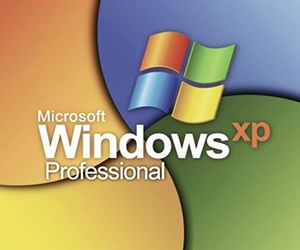
setare manuală
Dacă ați reușit să instalați Windows XP (care este destul de ușor), urmată apoi de setarea sistemului de operare, veți înțelege destul de repede.
Important! Faceți o copie a registrului înainte de a face modificări ale sistemului. În acest caz, se poate, dacă este necesar, de a anula orice acțiune greșită, fără a fi nevoie să reinstalați sistemul.
- Apăsați combinația de Win + R sau du-te prin intermediul „Start“ meniul „Run“.
- Tastați comanda «regedit» fără ghilimele și apăsați Enter.
- În meniul „File“, selectați opțiunea „Export“.

- Se specifică în locația fereastra unde doriți să salvați fișierul cu datele din registru. Scrieți numele fișierului și bifați opțiunea „Toate registru.“ Apoi faceți clic pe „Salvați“.
Acum puteți trece la configurarea sistemului. Puteți, desigur, cred că imediat despre apariția și seta o temă pe Windows XP, dar încă recomandat să înceapă cu o serie de lucruri mai utile.
Dacă aveți o mașină slabă, puteți reduce ușor sarcinii pe procesor și memorie, dezactivați toate sunetele de sistem: clicuri, notificările de eroare, salut etc. Pentru a face acest lucru:
- Du-te la "Control Panel".
- Du-te la „Sunete, vorbire și dispozitive audio“.

- Deschideți „Sunete și dispozitive audio.“
- Faceți clic pe fila „Sunete“, selectați „Nu există sunete“ și faceți clic pe „OK“.
proprietăți de afișare
Faceți clic dreapta pe o zonă goală de pe desktop și selectați „Properties“. În fila „Subiecte“, se recomandă să instalați tema clasică Windows XP. Acest lucru este valabil mai ales pentru mașinile slabe că este recomandabil să nu supraîncărcați diferite arată elemente atractive, dar exigente.
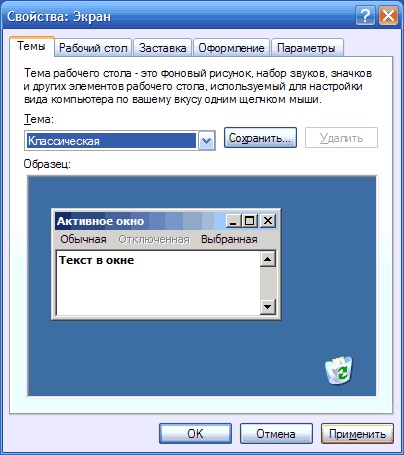
Următoarea secțiune „Screen“. Selectarea celor mai cauzelor de economisire a forței de muncă, astfel încât să acorde o atenție la alte funcții disponibile aici.
Acum, du-te la tab-ul „Design“. Verificați această opțiune „se aplică metoda de nivelare“ și selectați „Normal“. Debifați „Pictograme mari“ și „Arată umbre“. Nu uita pentru a aplica modificările.
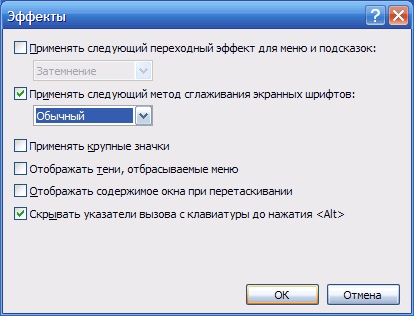
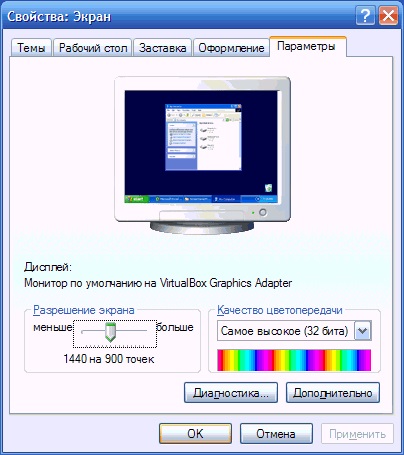
Apoi, faceți clic pe „Advanced“ și apoi faceți clic pe fila „Monitor“. Verificați „ascunde moduri de ...“ și setați rata maximă posibilă de reîmprospătare.
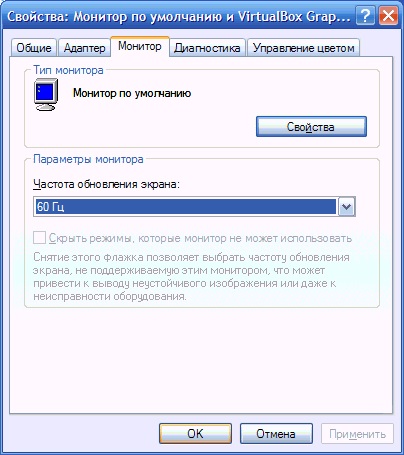
proprietăţi ale sistemului
Pentru a ajunge la proprietățile sistemului, trebuie să faceți clic dreapta pe pictograma „My Computer“ și selectați „Properties“. Alternativa - apăsarea unei combinații de taste Win + Pauză Pauză.
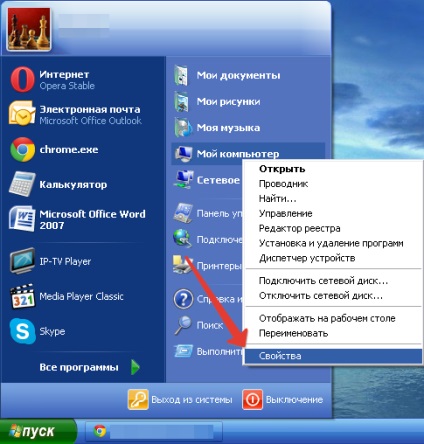
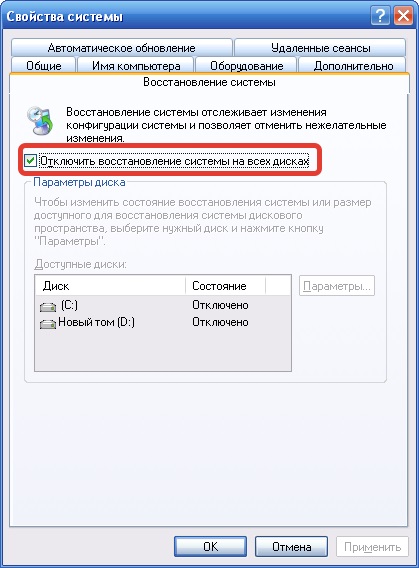
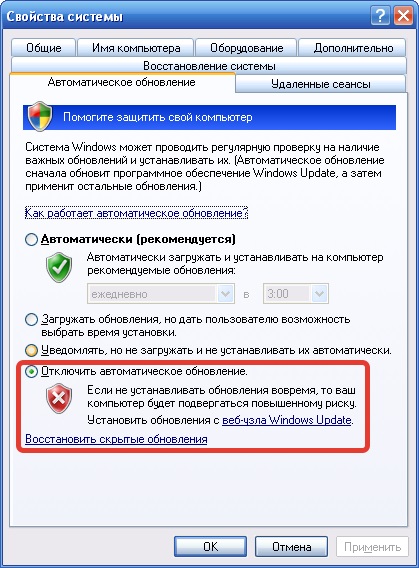
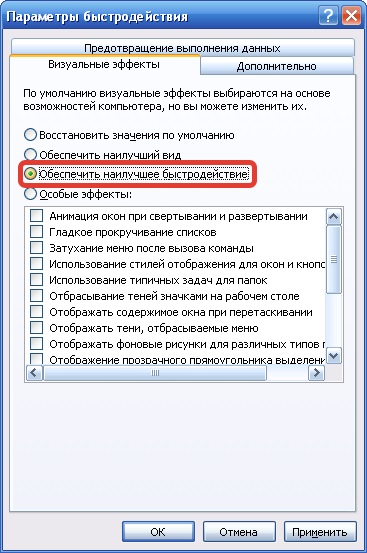
În fila „Avansat“, puteți dezactiva raportarea erorilor, și ajustați dimensiunea fișierului de paginare.
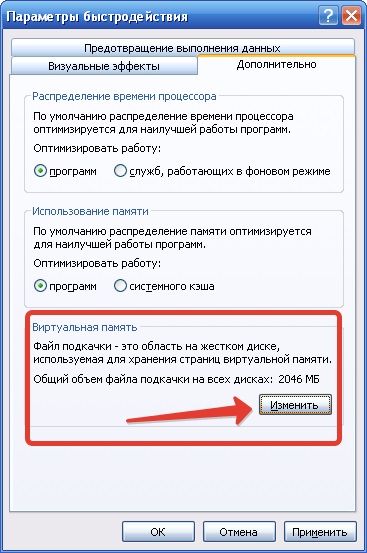
serviciu neutilizat
În Windows XP, există multe servicii care pot fi oprite fără nici un pericol pentru sistem. De exemplu, mașină Debug Manager de - un serviciu care dezvoltatorii trebuie doar să programe de depanare.
Start meniul „Run“ și tastați „services.msc“. Ecranul va afișa o listă cu toate serviciile disponibile pentru Windows. Pentru a modifica setările serviciului, faceți clic pe el, faceți clic dreapta și selectați „Properties“.
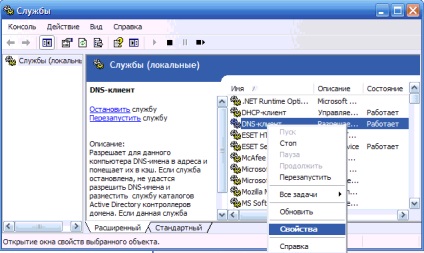
- Pentru persoane cu handicap (nu rulează).
- Auto (rula împreună cu sistemul).
- Manual (utilizator începe un serviciu, dacă este necesar).
Selectați tipul de pornire dorit, apoi faceți clic pe „Apply“.
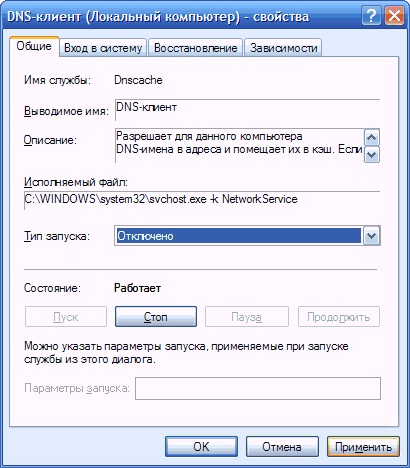
lista de pornire
Împreună cu sistemul de operare și serviciul Windows poate fi pornit în mod automat aplicații diferite instalate de utilizator. Acest proces durează, de asemenea, o parte din resursele sistemului, deci trebuie să fie optimizată, care este de a elimina programele inutile din lista de pornire.
- Start meniul „Run» (Win + R) și tastați „msconfig» comanda.

- Faceți clic pe tab-ul „Startup“.
- Deselectați din toate programele care nu trebuie neapărat să fie pornit automat cu sistemul, și apoi faceți clic pe „Apply“.

Crearea unei liste de aplicații specifice pe care doriți să le dezactivați, este imposibil - este pur personală. Totul depinde de ceea ce sunt instalate programe. Eliminați poate, în principiu, orice aplicații instalate pe care: uTorrent, YandexDisk, CCleaner, etc.
Schimbarea registrului de sistem
Atenție! Modificări în registru poate duce la consecințe ireparabile pentru sistem, până la prăbușirea sa. Deci, fii atent, sau să se abțină de la îndeplinirea următoarele recomandări, dacă nu sunteți sigur de cunoștințele.
Luați în considerare doar o schimbare pentru a vă permite să înțeleagă esența registru. Deci, să dezactivați Dr. Watson - un debugger care rulează pentru eșecurile de orice aplicație.
După o astfel de schimbare, în cazul unei erori, sistemul va închide programul sau oferă să-l transfere la debugger.
Utilizarea software-ului de construcții
Dacă nu doriți să reglați manual sistemul, utilizați un instrument special pentru a modifica setările pentru Windows XP.
De exemplu, puteți descărca programul XPtweake care vă permite să efectuați majoritatea acțiunilor descrise mai sus, în câteva clicuri.
- Descărcați XPtweake pachetul de instalare și rulați-l.

- Asigurați-utilitarul de instalare.
- Deschideți programul.
Vei vedea fereastra principală, care este împărțit în șase file. Pe fiecare filă, puteți seta anumiți parametri ai sistemului și a componentelor sale. În plus, stânga este un meniu de navigare, care are, de asemenea, diferite secțiuni pe care le puteți personaliza.
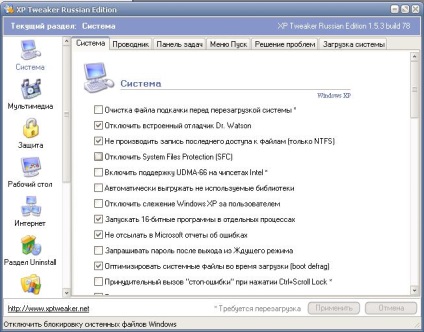
Desigur, acest Tweaker funcționează numai pe Windows XP. Dacă doriți să configurați Windows 7, veți avea nevoie de un alt utilitar care poate fi, de asemenea, găsite în domeniul public.
Articolul precedent Conectarea și configurarea repetor Wi-Fi
Articolul următor Instalarea și configurarea browser-ului Mozilla Firefox